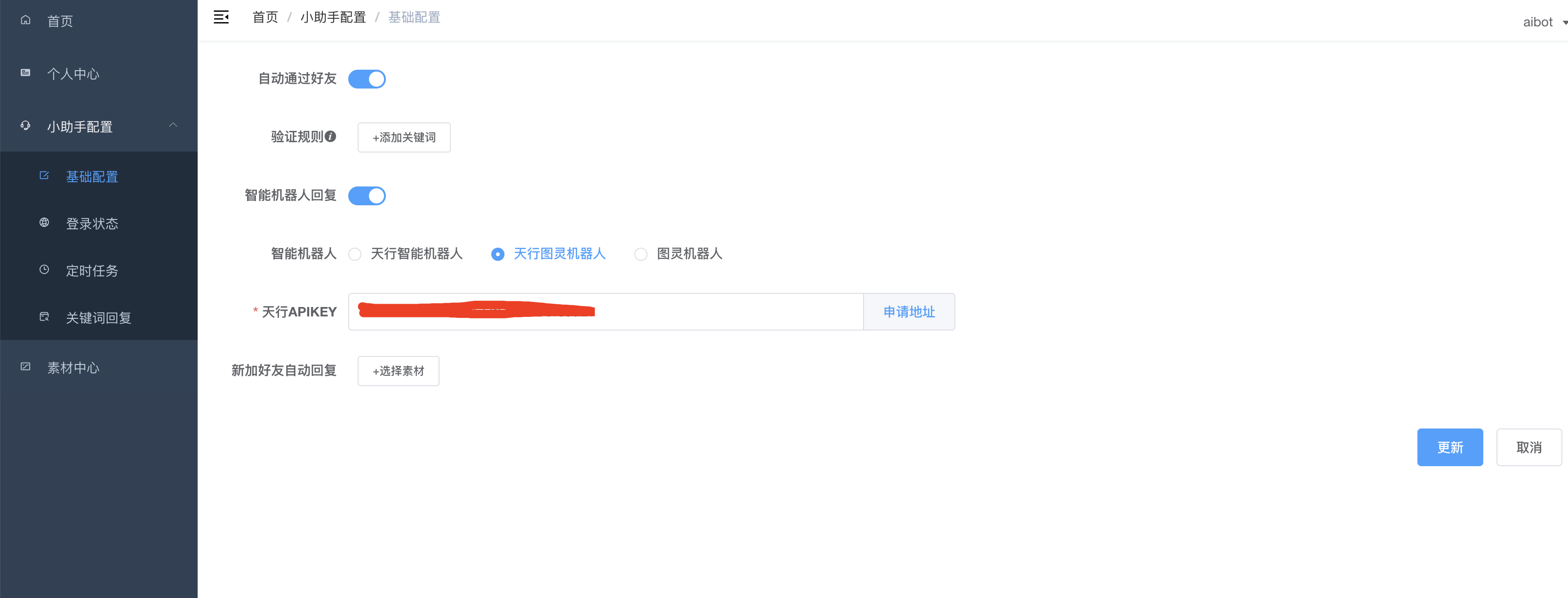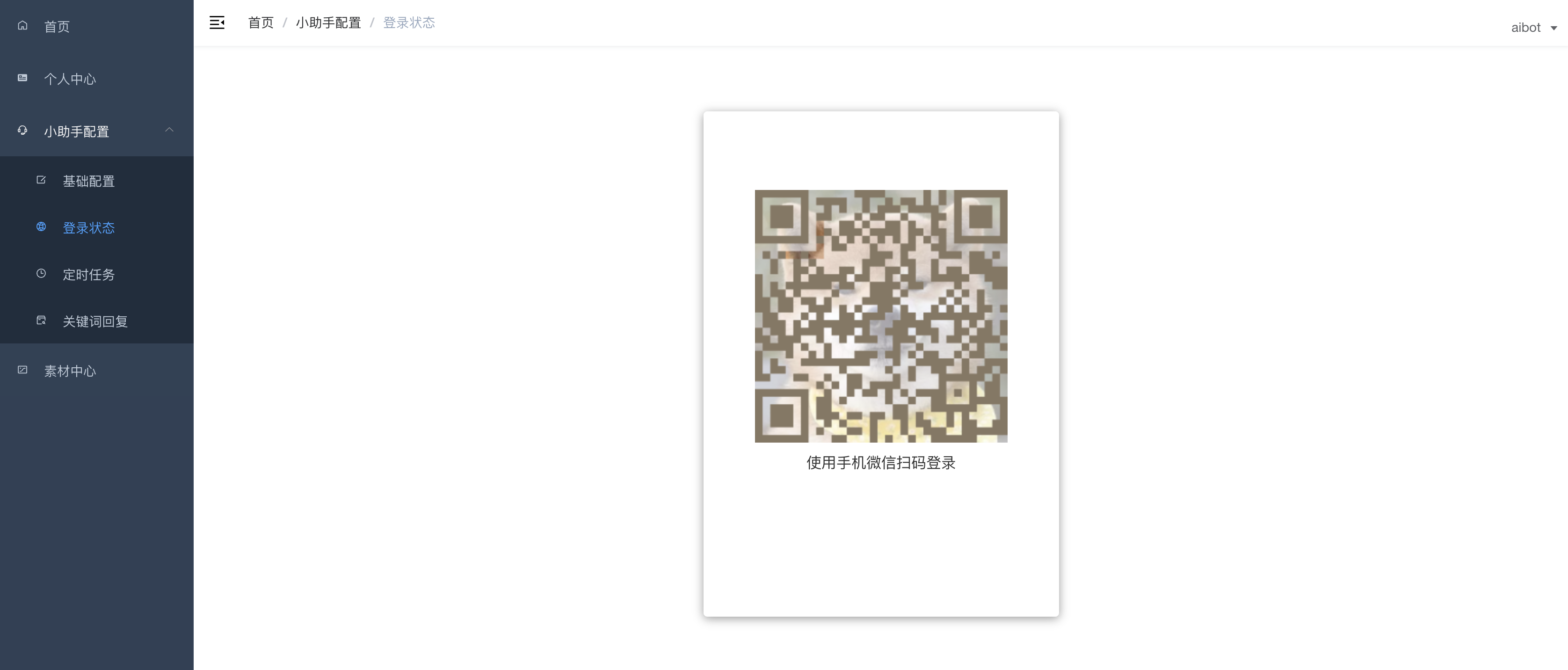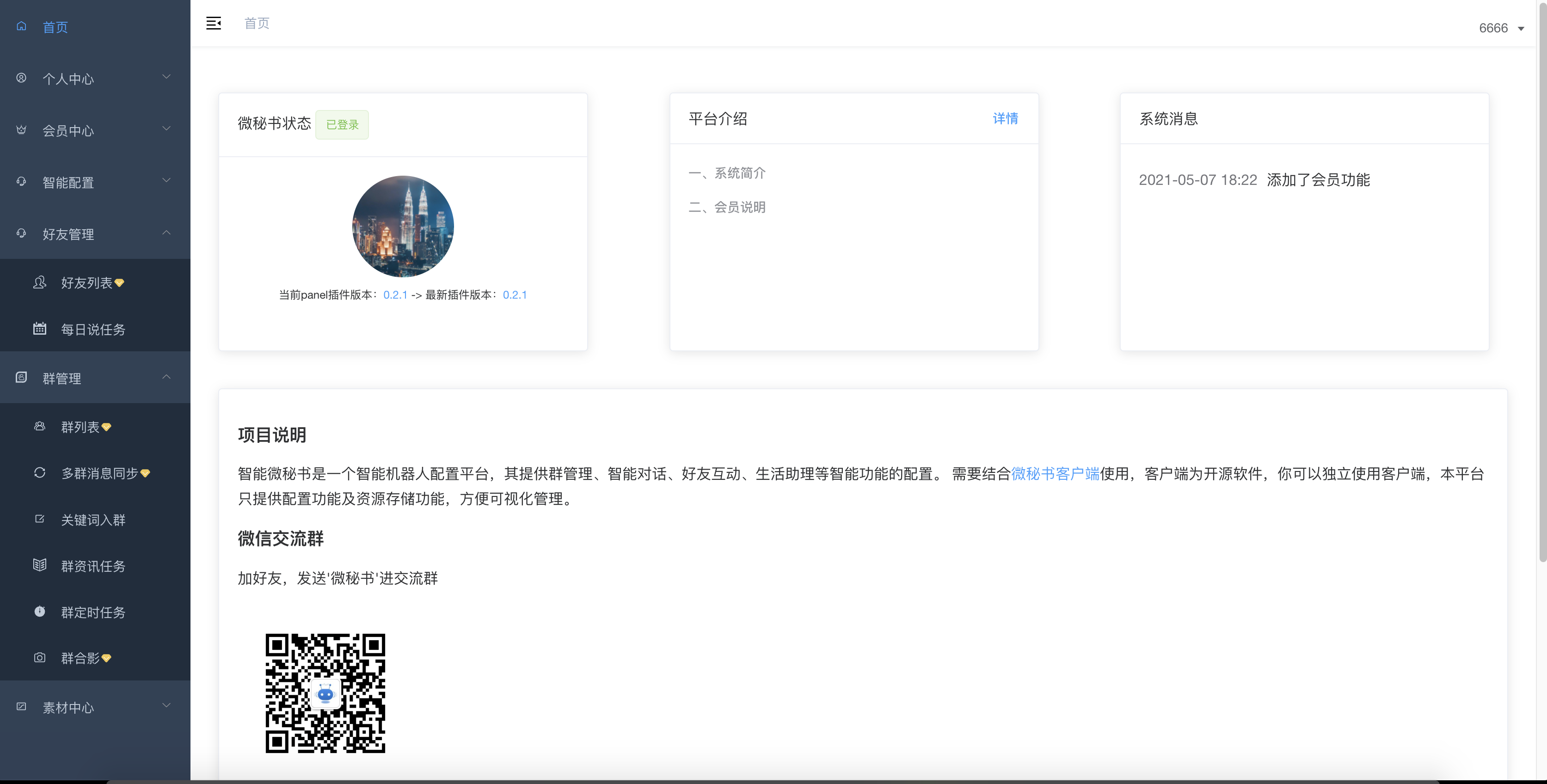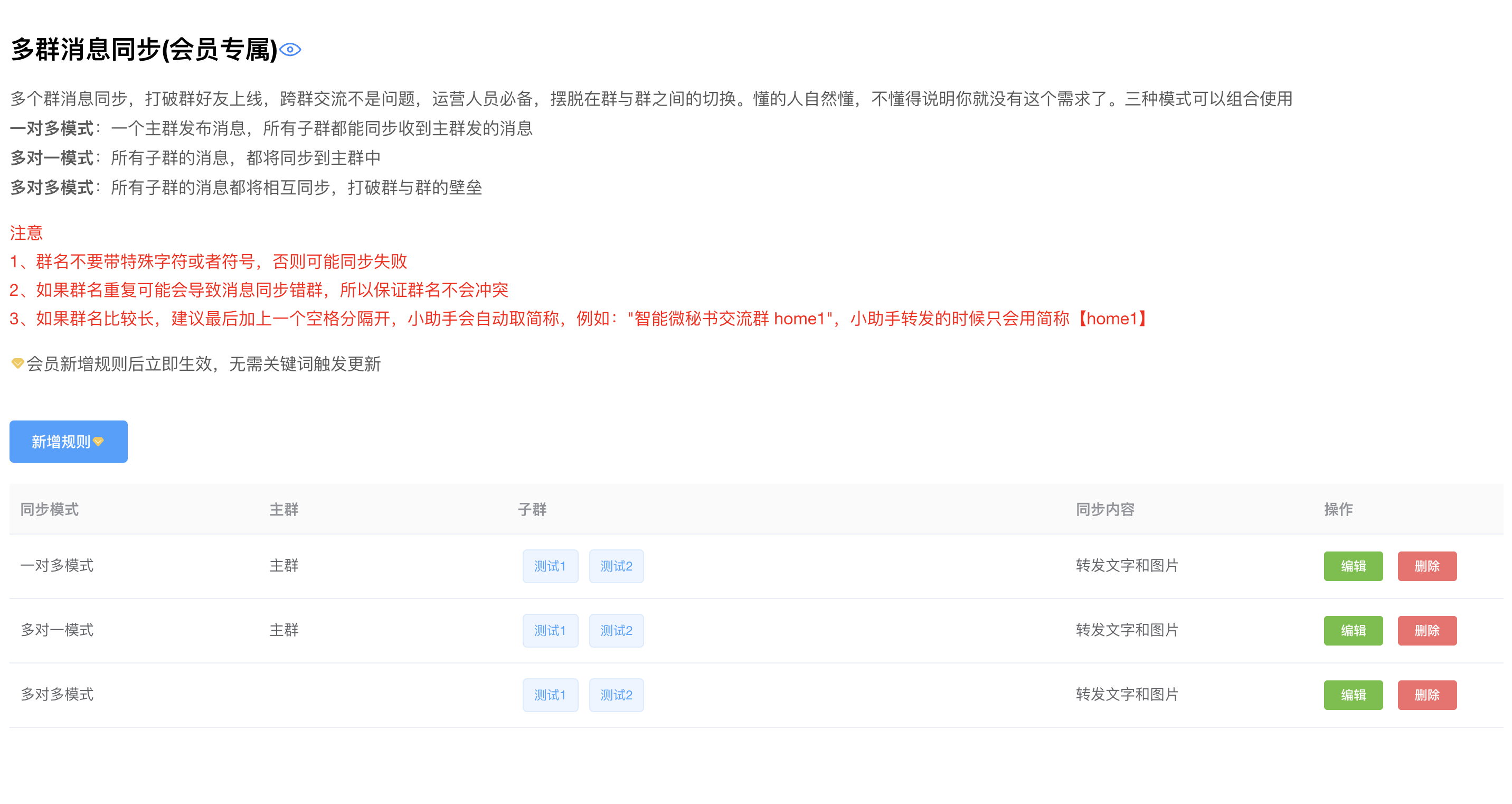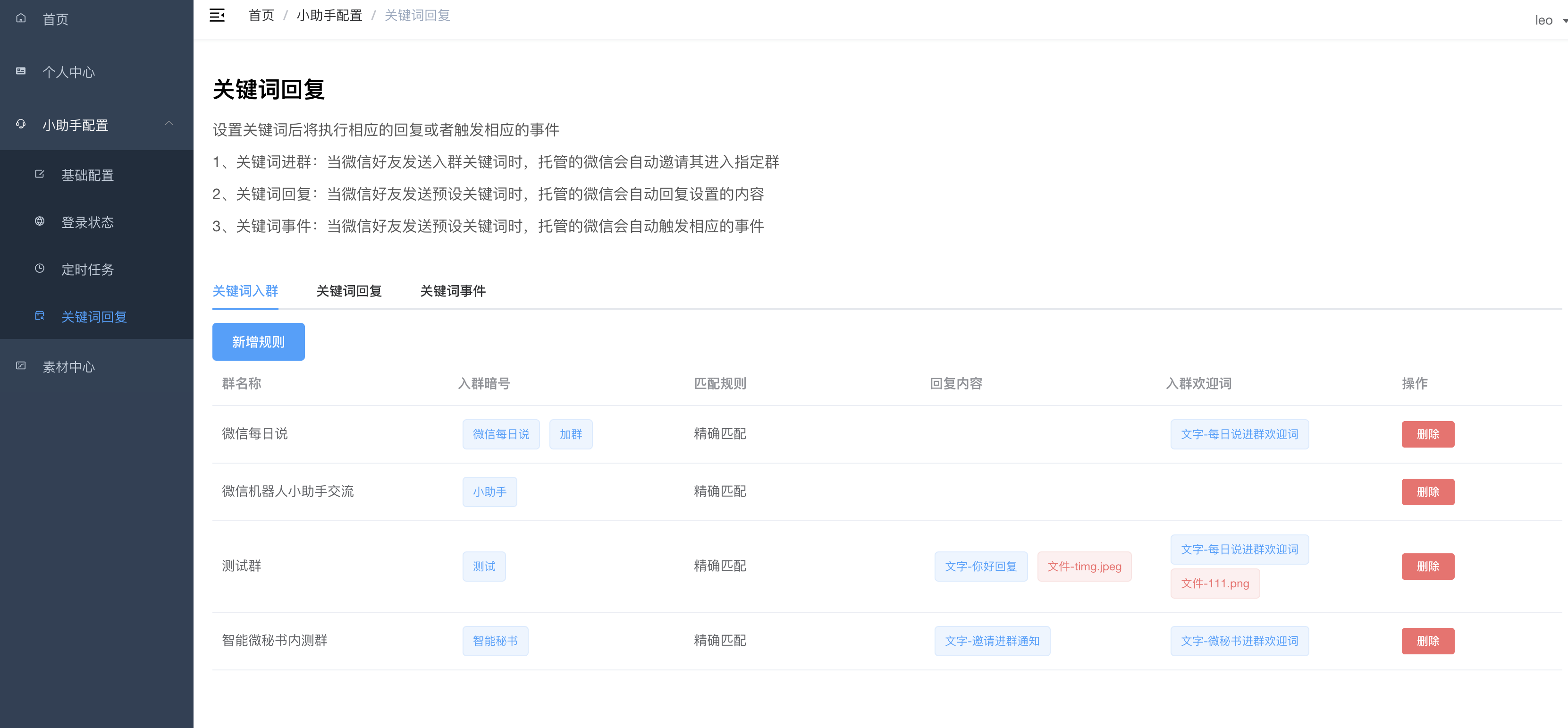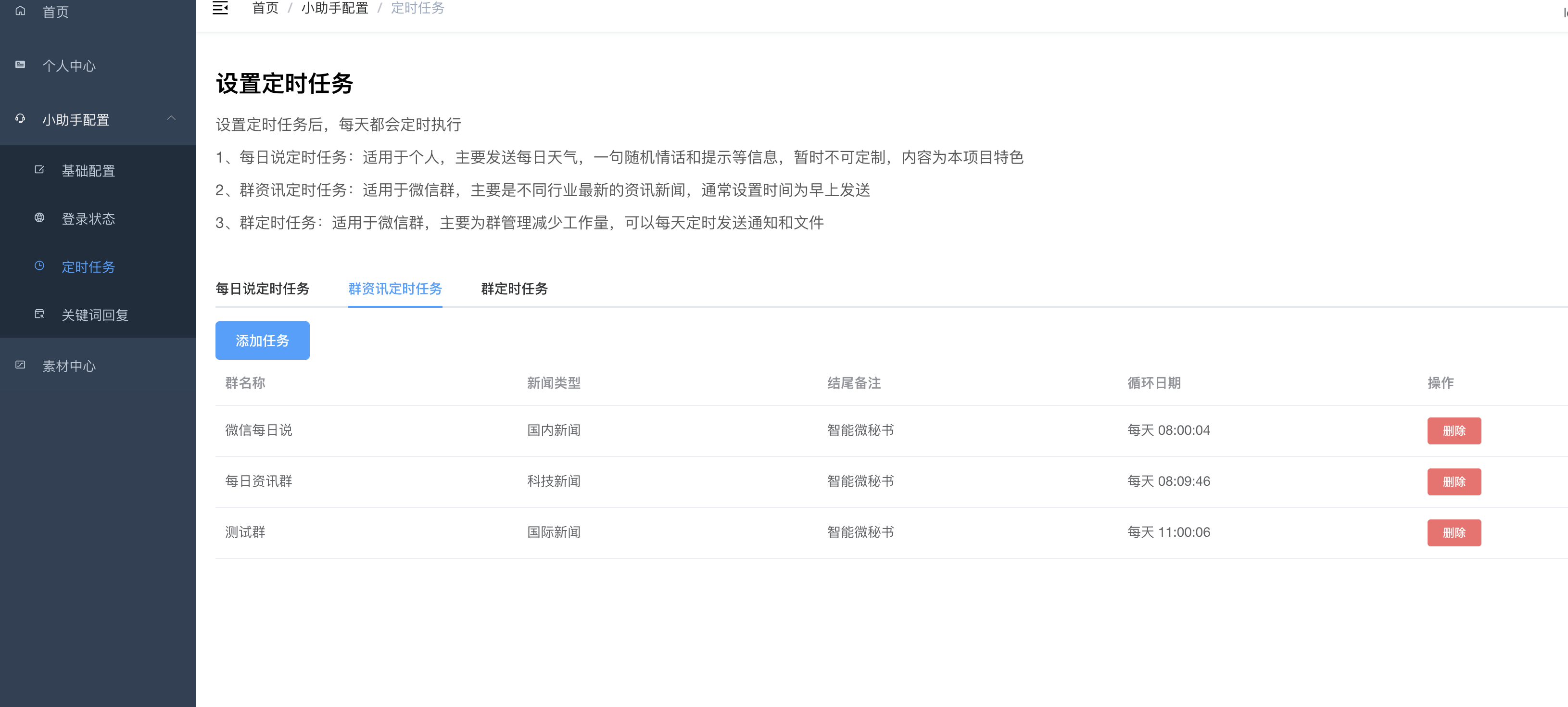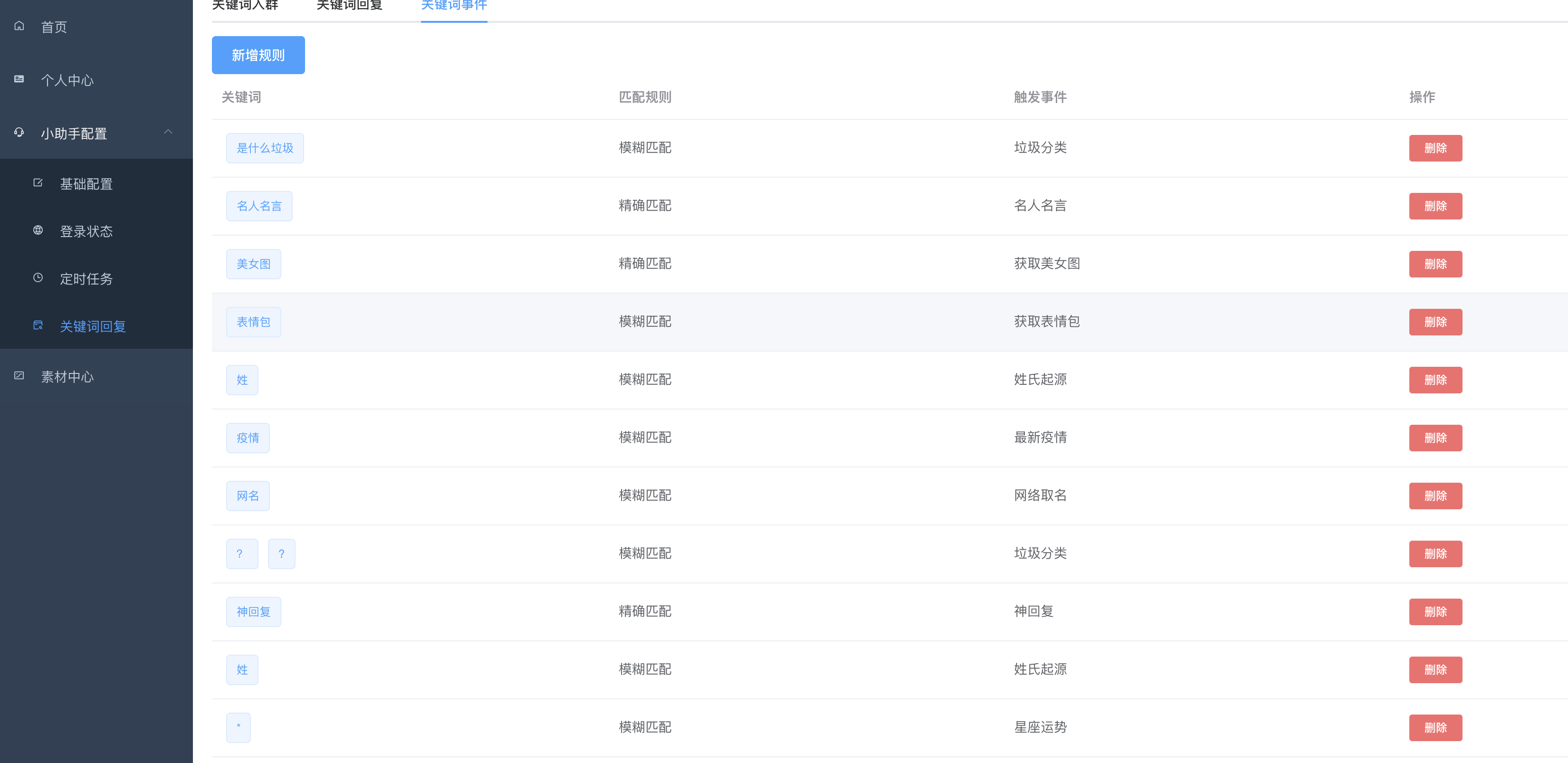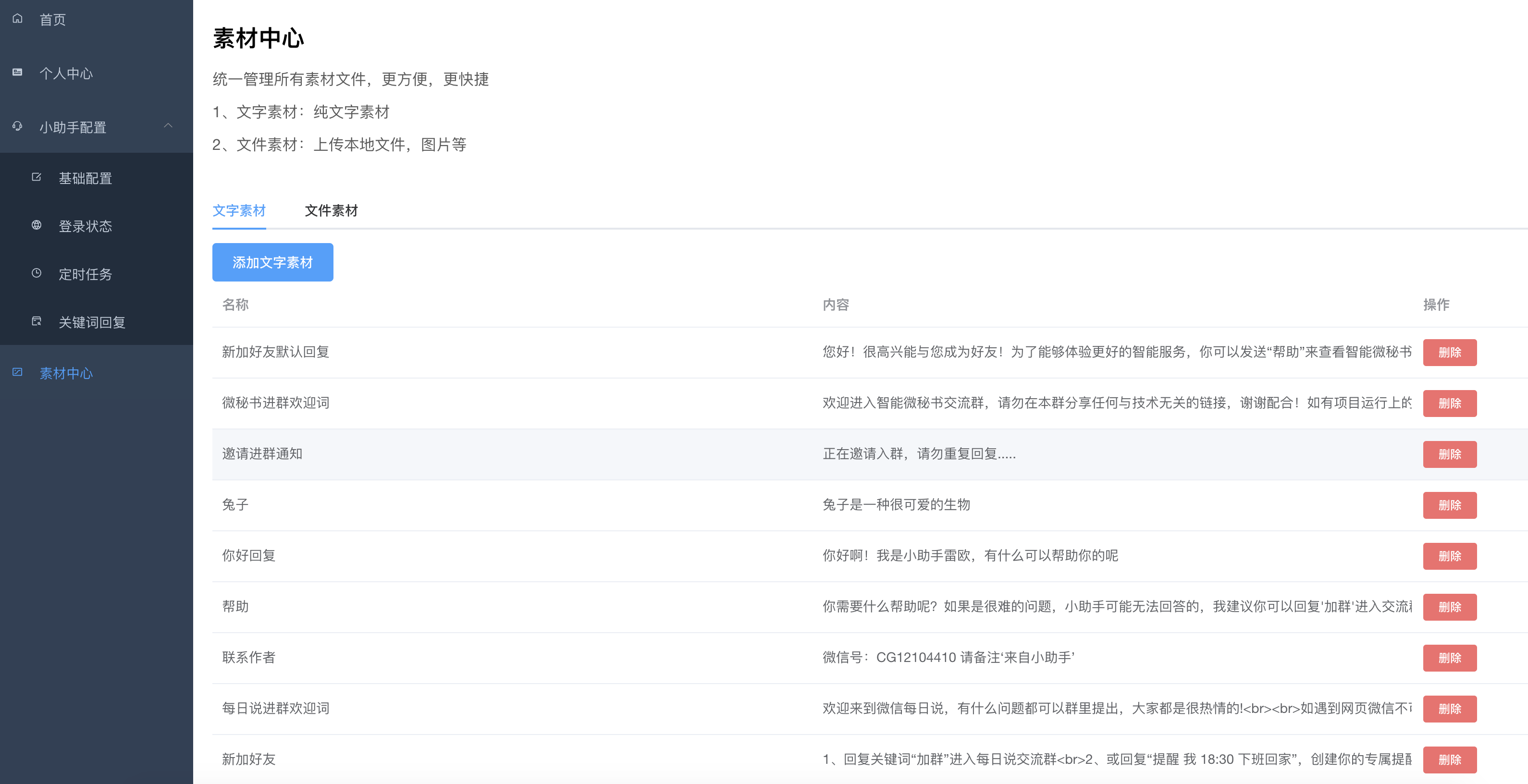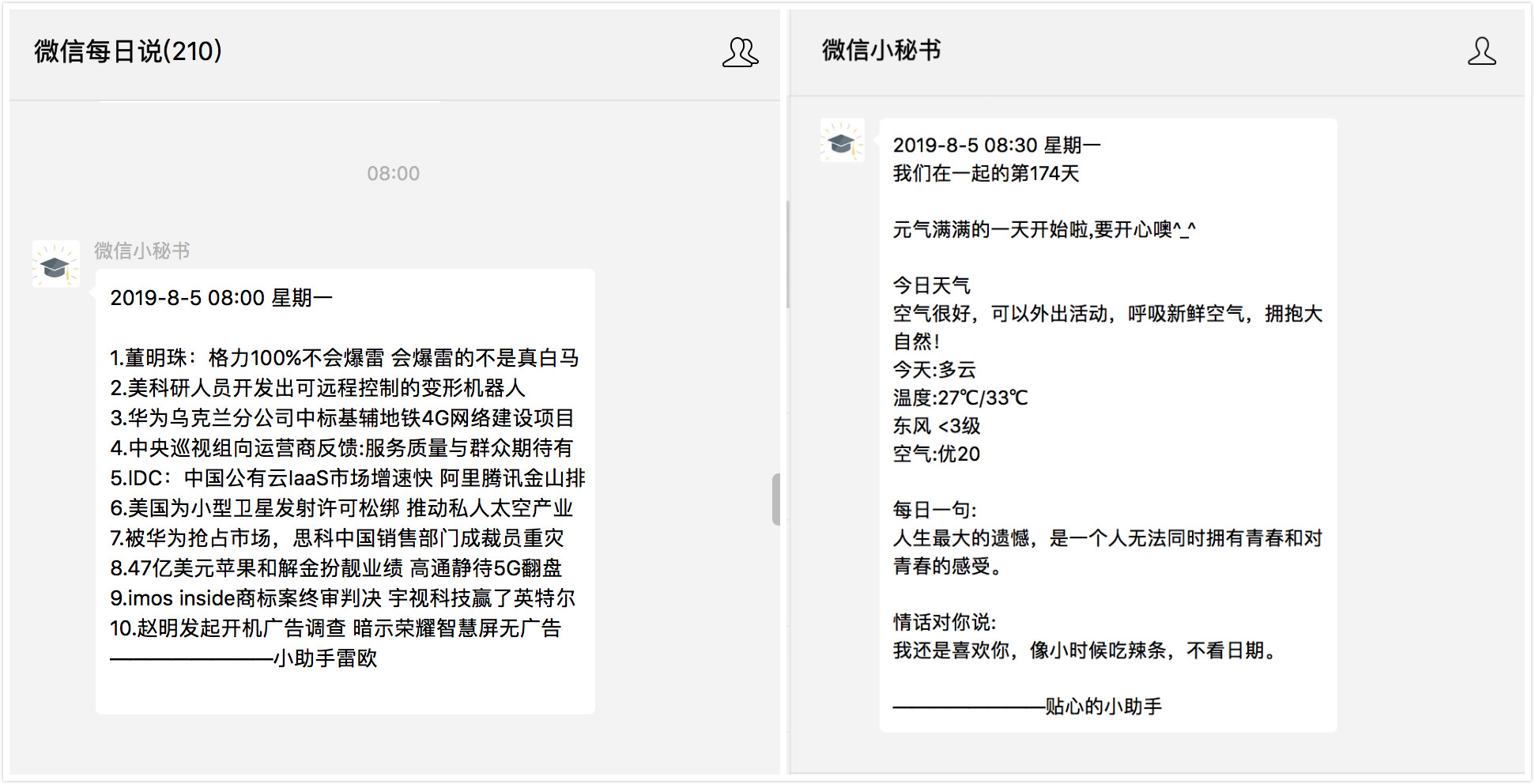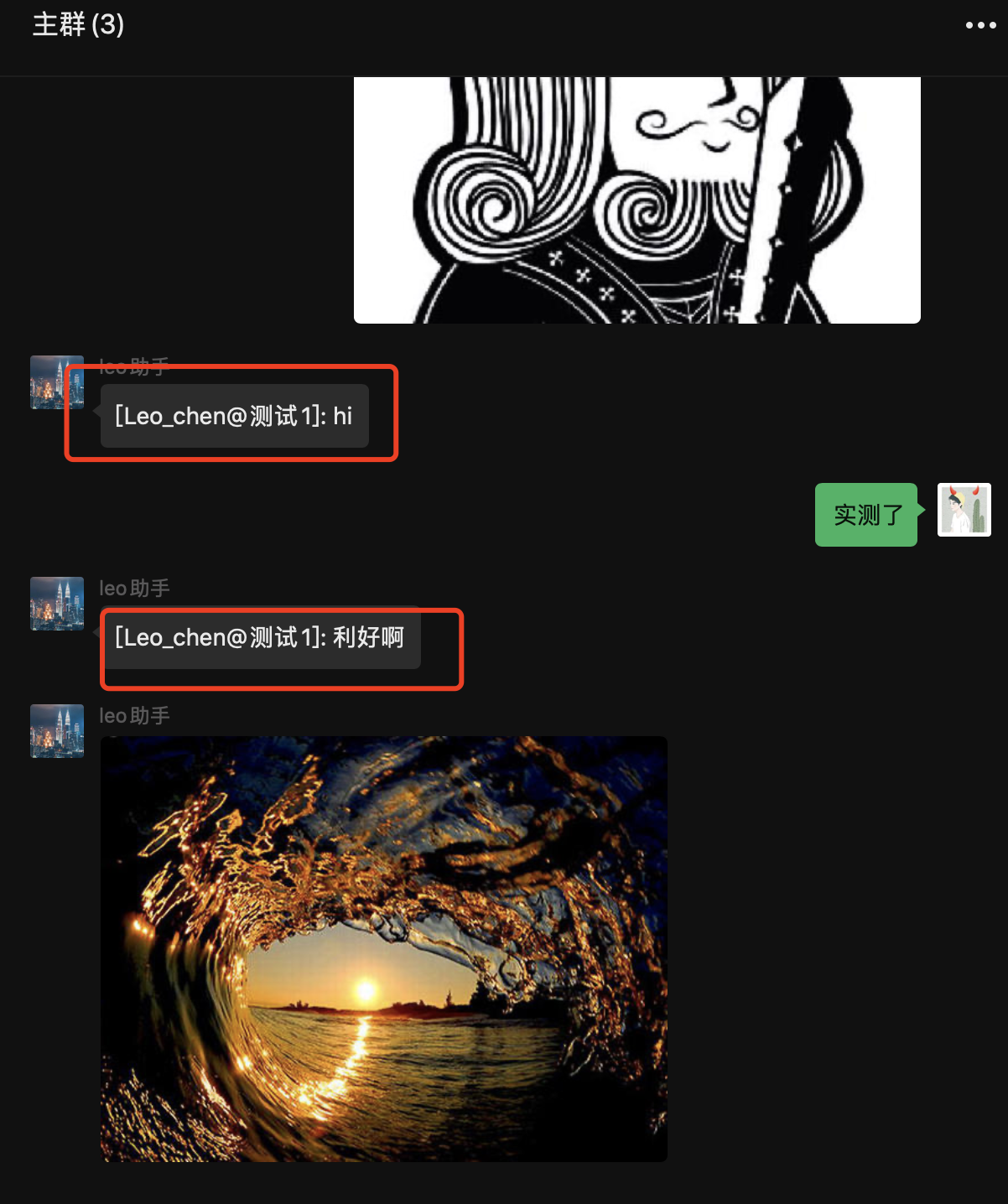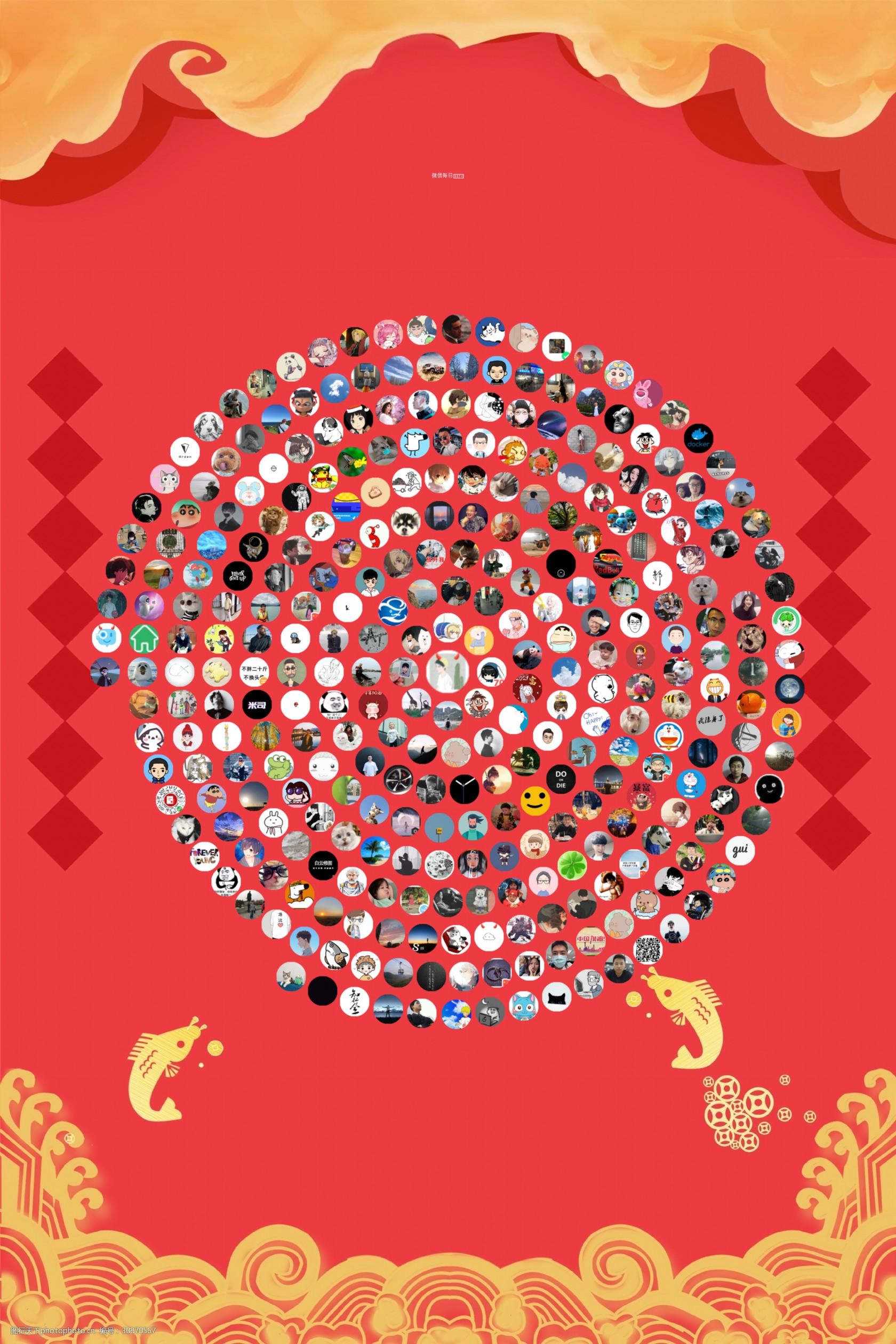Wechaty Web Panel 插件,让你的 wechaty 机器人快速接入 web 控制面板
- 微信每日说,定时给女朋友发送每日天气提醒,以及每日一句
- 定时提醒
- 当天定时提醒 例:"提醒 我 18:00 下班了,记得带好随身物品"
- 每天定时提醒 例:"提醒 我 每天 18:00 下班了,记得带好随身物品"
- 指定日期提醒 例:"提醒 我 2019-05-10 8:00 还有 7 天是女朋友生日了,准备一下"
- 智能机器人
- 天行机器人
- 图灵机器人
- 腾讯闲聊机器人
- 更多
- 群定时任务
- 群新闻定时发送
- 群消息定时发送
- 更多功能等你来 pr
- 关键词
- 关键词加好友
- 关键词加群
- 关键词回复
- 关键词事件
- 天气查询 例:"上海天气"
- 垃圾分类 例:"?香蕉皮"
- 名人名言 例: "名人名言"
- 老黄历查询 例: "黄历 2019-6-13"
- 姓氏起源 例: "姓陈"
- 星座运势 例: "*双子座"
- 神回复 例: "神回复"
- 获取表情包 例: "表情包你好坏"
- 获取美女图 例: "美女图"
- 群合影 例: "群合影"
- 牛年头像 例: "牛气冲天"
- 更多待你发现
- 进群自动欢迎
- 加好友自动回复
- 自动更新配置文件,无需重启
- 默认给机器人发送 ‘更新’ 触发拉取新配置文件操作,可在面板
小助手配置->关键词回复->关键词事件进行修改关键词
- 特色功能
- 群合影
- 主动发送消息
- 主动更新配置
- 主动同步好友和群列表
- 多群消息同步
更多详情介绍:传送门
-
注册:智能微秘书
-
初始化配置文件
小助手配置->基础配置,修改后保存 -
个人中心获取
APIKEY和APISECRET,后续配置用到
由于本项目大部分定时资讯和一些天气接口来自于天行数据,所以需要提前准备好天行数据的账号,同时申请好相关接口的权限
1、注册: 天行数据
2、申请接口权限
必选接口
可选接口(如果想使用相应的功能还是必须申请的),但是如果默认使用了天行机器人,以下功能接口无需申请也可以,机器人会直接返回对应信息
$ npm install wechaty-web-panel@latest wechaty@latest --save
如果安装长时间没有反应,可以尝试
npm install wechaty-web-panel@latest wechaty@latest --save --canvas_binary_host_mirror=https://npm.taobao.org/mirrors/node-canvas-prebuilt/
$ vim mybot.js
const { Wechaty } = require('wechaty');
const WechatyWebPanelPlugin = require('wechaty-web-panel');
const name = 'wechat-assistant'
const bot = new Wechaty({
name, // generate xxxx.memory-card.json and save login data for the next login
puppet: 'wechaty-puppet-wechat',
});
bot
.use(WechatyWebPanelPlugin({apiKey:'', apiSecret: ''}))
.start()
.catch((e) => console.error(e));
$ node mybot.js
进入面板小助手配置->登录状态扫码登录,或直接扫码控制台二维码登录
个人定时与群定时任务
群消息同步
群合影